最近 Vivo スマートフォンをアップグレードしましたか?おめでとうございます!データを新しい Vivo 携帯電話に転送しましたか?そうでない場合は、Vivo 間のデータ転送に関するこのガイドを読み、1 つのソリューションを使用してデータ移行を簡単に完了できます。すべての方法には詳細な手順が記載されているので、簡単に行うことができます。

2 つの Vivo デバイス間でデータを転送する場合、 EasyShareは不可欠です。このアプリを使用すると、一部のサードパーティ アプリのデータとアカウントを含む、ある Vivo 電話を別の Vivo 電話に複製できます。
ステップ 1: EasyShare アプリを両方の Vivo デバイスにダウンロードしてインストールします。
ステップ 2:アプリを開き、古い Vivo デバイスで [メニュー] > [電話クローン] > [これは古い電話です] オプションをクリックします。
ステップ 3:その後、QR コードを取得します。新しい Vivo 携帯電話で [これは新しい携帯電話です] > [ Android 携帯電話] オプションを選択し、QR コードをスキャンして両方の Vivo 携帯電話をリンクしてください。
ステップ 4:古い携帯電話でデータの種類を選択し、「デバイス切り替えの開始」ボタンをタップします。データは新しい Vivo デバイスに転送されます。
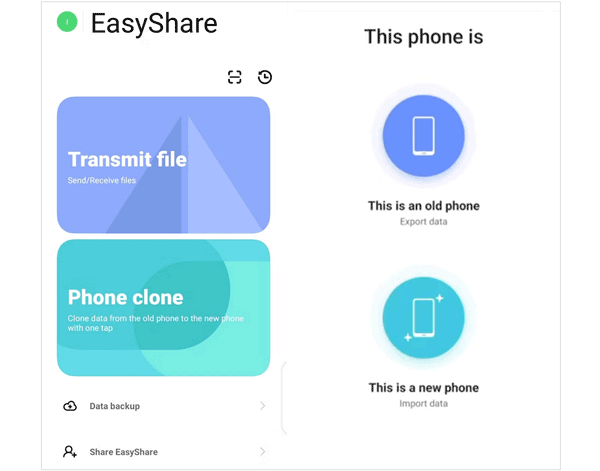
古い Vivo 携帯電話が EasyShare と互換性がない場合は、幅広い Android デバイスと OS をサポートするこの Vivo から Vivo データ転送アプリ - Samsung Data Transfer を選択できます。 Android 15 を含む Android 6.0 以降と互換性があります。したがって、ほとんどの Vivo デバイスがサポートされます。連絡先、インストールされているアプリ、テキスト メッセージ、通話記録、写真、ビデオなどを転送できます。
- ワンクリックで Vivo デバイス間でさまざまなデータを転送できます。
- データを転送する前にファイルの種類を選択できます。
- メディア ファイルを元の品質とファイル形式で転送します。
- Vivo 電話間の USB および Wi-Fi 接続をサポートします。
- ビデオ、音楽、写真、ドキュメントなどを含むデータを iPhone から Vivo に転送します。
以下から Vivo データ転送ソフトウェアをダウンロードします。
ステップ 1:データ転送ソフトウェアをダウンロードしてコンピュータにインストールしてください。
ステップ 2:ソフトウェアを起動し、両方の Vivo 携帯電話を USB ケーブル経由でコンピュータに接続し、携帯電話の USB デバッグ機能を有効にします。
ステップ 3:接続したら、新しい Vivo 電話が「接続先」デバイスであることを確認してください。そうでない場合は、「反転」をクリックします。

ステップ 4:インターフェイス上で必要なファイルの種類を選択し、「コピーの開始」アイコンをクリックします。プログラムはデータを目的の Vivo 電話に転送します。

SHAREit は、モバイル デバイス間でファイルを送信するためのワンストップ アプリなので、これを使用して、ある Vivo 電話から別の Vivo 電話にファイルを転送できます。ただし、広告なしのアプリではありません。接続を確立してデータを転送すると、いくつかの広告がポップアップ表示されます。
ステップ 1:両方の Vivo モバイル デバイスで SHAREit をダウンロード、インストールし、実行します。
ステップ 2:古い Vivo 電話で、「送信」をクリックし、転送したいファイルを選択します。その後、「送信」をタップします。
ステップ 3:対象の Vivo 電話で、「受信」をクリックしてください。その後、両方のデバイスが近くのデバイスの検索を開始します。
ステップ 4:デバイスが 1 つの画面に表示されたら、それをクリックして接続を確立します。その後、アプリは受信者へのファイルの送信を開始します。

Xender もサードパーティ製の転送アプリで、音楽、写真、ドキュメントなどをサポートしています。このアプリは、携帯電話間の転送だけでなく、携帯電話とコンピュータ間のデータ転送もサポートしています。
ステップ 1: Vivo デバイスに Xender をインストールし、アプリを開きます。次に、古い Vivo 携帯電話で「送信」をクリックします。
ステップ 2:アプリが電話データにアクセスできるようにすると、ホットスポットが作成されます。次に、受信機をこのネットワークに接続します。
ステップ 3:新しい Vivo 電話で「受信」をクリックし、ファイルの種類を選択します。次に、必要なファイルを選択し、「送信」をタップしてプロセスを開始します。ファイルは宛先の電話機で受信されます。
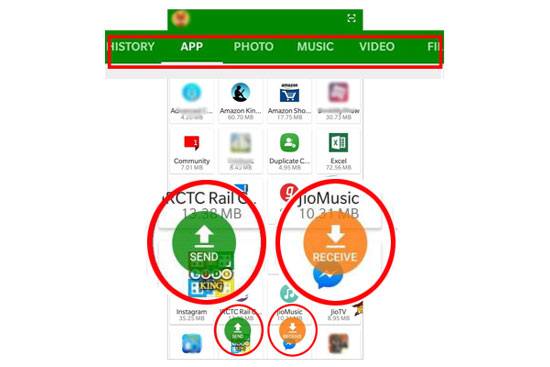
データ転送アプリをインストールしたくない場合は、 Bluetooth を使用して Vivo モバイル デバイス間でファイルを送信できます。 Bluetooth を使用すると、ネットワークや USB ケーブルは必要ありませんが、ファイルの転送に関しては、特にファイルの数が多い場合やファイルのサイズが大きい場合、他のアプリよりもかなり遅くなります。
ステップ 1:両方の Vivo 携帯電話の[設定]に移動し、[ Bluetooth ] を見つけてオンにします。
ステップ 2:デバイスを選択し、別の Vivo 電話とペアリングします。
ステップ 3:接続したら、ソースデバイスのファイルマネージャーに移動し、送信するファイルに移動してください。
ステップ 4:ファイルを選択し、「共有」をクリックします。次に、「 Bluetooth 」と目的の Vivo 電話を選択します。その後、古い携帯電話から新しい携帯電話にファイルが送信されます。

Q1: すべてのデータと設定を古い Vivo 電話から新しい Vivo 電話に移動できますか?
必ずしもそうとは限りません。両方の Vivo 電話機が EasyShare と互換性がある場合、古い電話機のほとんどのデータと設定を新しい電話機に複製できますが、コンテンツが新しい Vivo 電話機で互換性がない場合は、複製できません。
Q2: EasyShare は私の古い Vivo 携帯電話では動作しません。どうすればよいですか?
古い Vivo 携帯電話の OS が EasyShare と互換性があるかどうかを確認してください。そうでない場合は、まず OS をアップデートしてください。ただし、デバイスが古すぎて OS を更新できない場合は、パート 2で説明した、より互換性の高いデータ転送ソフトウェアを使用できます。
今、すべての効果的な方法があなたの手の中にあります。 Vivo デバイス間で何のハードルもなくデータ転送を開始できます。 EasyShare が古い携帯電話をサポートしていない場合でも、別の実用的な転送ツールであるSamsung Data Transfer を使用できます。より多くの Vivo スマートフォンやタブレットで動作します。
関連記事
Vivo クラウド バックアップ/復元: 完全なガイドと最適な代替案
完全ガイド: Mi から Vivo にデータを転送する方法 - 6 つのアプローチ
解決済み: パスワードを忘れた場合に Vivo Phone のロックを解除する方法 - 5 つの解決策
Samsung から Vivo にデータをシームレスに転送する方法 [5 つの詳細なソリューション]
[4つの方法] PCからAndroidにAPKを簡単にインストールする方法
Vivo の File Safe から削除された写真を復元する方法 [解決策とよくある質問]
Copyright © samsung-messages-backup.com All Rights Reserved.